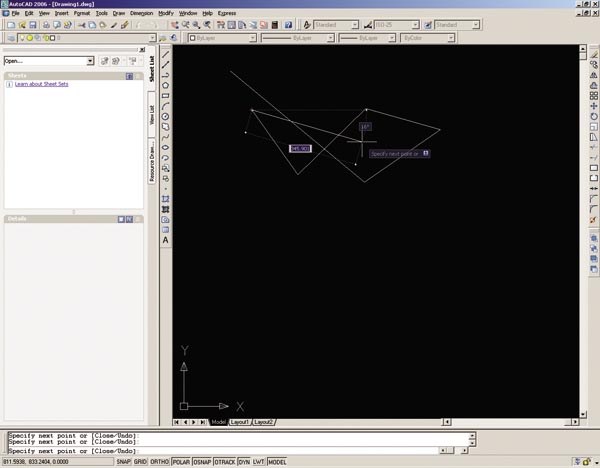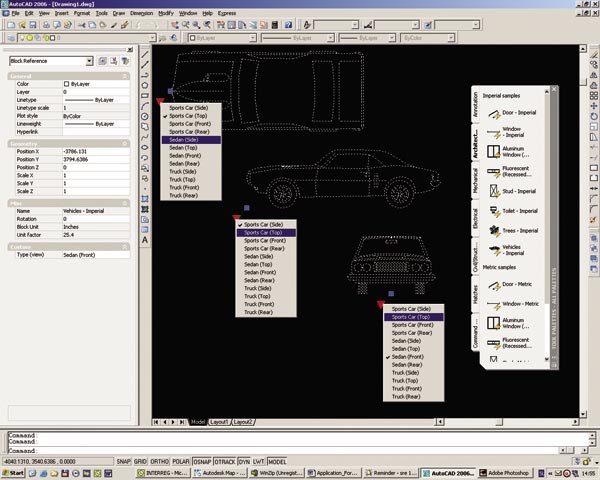AutoCAD za uporabnike
Kot smo zapisali že v eni od prejšnjih številk, je podjetje Autodesk objavilo nove različice svojih izdelkov, med katerimi je tudi AutoCAD 2006. To je že dvajseta, lahko bi rekli jubilejna različica tega priljubljenega programa za načrtovanje, ki je na svoji poti doživel že veliko sprememb in prilagoditev. Vendar tokrat prvič tudi po zaslugi uporabnikov, ki so prispevali predloge in pripombe za izboljšave.
Novosti je precej. Opisali bomo dve najpomembnejši in nekaj bolj opaznih. Prva je namenjena predvsem lažjemu risanju, druga pa uporabi blokov.
Lažje risanje
Med risanjem v AutoCADu velikokrat pogledamo v ukazno vrstico, ker se tam pojavljajo dodatni ukazi ali pozivnik. Ti so pomembni za dokončanje določenih ukazov in moramo nanje odgovoriti, da se lahko ukaz izvede. Novi uporabniki se težko navadijo na neprestano pogledovanje od risanja in kazalca v ukazno vrstico in nazaj. V Autocadu so zato dodane nove vnosne nastavitve - dynamic input settings. Te omogočajo uporabniku, da požene ukaz, prebere dodatna vprašanja, ki jih morebitni ukaz izpiše, in omogočajo tudi vnos vrednosti tik pod kazalcem. Dinamični vnos pa omogoča še precej drugega.
Dinamični vnos podatkov
Omogočen je vnos vrednosti x in y koordinat točke, ki jo želimo označiti, dolžino in širino pri vnosu in urejanju geometrijskih likov in uporabo tabulatorke, ki omogoča izbiro dodatnih vrednosti ukaza. V ukazni vrstici smo te dodatne vrednosti vnašali tako, da smo pritisnili prvo ali prvi dve črki dodatne možnosti ukaza. Vklop dinamičnega vnosa izvršimo iz ukazne vrstice, kjer so tudi vklopi za ujemanje, pravokotno risanje ipd. Nastavitve dinamičnega vnosa pa izvajamo v ustreznem pogovornem oknu nastavitev za risanje (drafting settings), ki vsebuje tudi nastavitve za ujemanje oz. poravnave, pravokotno risanje in nastavitve mreže.
Vse te nastavitve zelo pripomorejo k hitrejšemu risanju, saj so priročno blizu. Vendar, kot so zagotovili pri Autodesku, ukazna vrstica ostane, saj omogoča še kaj drugega in ne samo pomoč pri risanju. V novi različici programa so ji dodali še nekaj lastnosti. Ena od njih je samodokončanje (autocomplete). Ta omogoča, da ukaz, ki smo ga začeli tipkati v ukazno vrstico, dokončamo s ponujenimi izbirami, ki jih dobimo s pritiskom na tabulatorko. Pri tem program zajema iz vseh Autocadovih ukazov, vseh sopomenk ter ARX ukazov, ki smo jih z raznimi programi vnesli v risbo.
Druga funkcija, ki jo po novem pozna ukazna vstica, je uporaba nedavnih vnosov (recent input). Omogoča, da pri vnašanju koordinat, razdalj, kotov in besedila izbiramo s seznama predhodno vnesenih podatkov. Pogledamo ga tako, da pri vnašanju v ukazno vrstico pritisnemo smerni puščici (gor ali dol) ali pa z desnim klikom miške in v prikazanem menuju izberemo recent input. Prikaz nedavnih vnosov se medsebojno navezuje; če rišemo črto in program zahteva vnos razdalje, nam prikaz nedavnih vnosov prikaže samo vnose razdalj, ne pa tudi vnosov kotov ali besedila. Sistemska spremenljivka INPUTHISTORYMODE nam omogoča, da to dodatno lastnost izključimo ali vključimo.
Dinamični bloki
Druga večja novost v novi različici AutoCADa so dinamični bloki. Velikokrat ugotovimo, da bi morali blok potem, ko smo ga že vnesli na določeno mesto, še dodatno urediti. Radi bi denimo blok, ki vsebuje mizo in stol, podaljšali v konferenčno mizo z več stoli, morda stol zavrteli. Za tak poseg smo doslej morali blok razstaviti in ga šele nato dodelati. Vendar je tako izgubil elemente bloka, kar pomeni, da smo izgubili tudi vrednosti atributov, ki so bili bloku pripeti. Dinamični bloki pa odpravljajo vse te pomanjkljivosti. Omogočajo popravljanje videza bloka, ne da bi ga razstavili. Lahko spreminjamo določene vrednosti že med vnosom bloka ali pa kasneje, ko je blok že v risbi. Dinamični blok lahko vsebuje več prikazov istega simbola.
Prikaz blokov
Bloki lahko po novem vsebujejo tudi možnost več vnosnih položajev, med katerimi izbiramo pri njegovem vnosu. Tako nam ni treba bloka po vnosu premikati. V veliko pomoč je tudi poravnavanje z obstoječo geometrijo, kar nam pride prav, ko želimo npr. element že med vnosom poravnati na steno, ki pa ni vzporedna z risbo bloka. Blokom lahko dodamo še posebne oprijemalke, ki omogočijo vrtenje, povečevanje, zrcaljenje in premikanje. Lep zgled za to je blok vrat, ki jih moramo vnesti v načrt. Oprijemalke nam omogočijo, da lahko vrata zrcalimo in tako dobimo taka, ki se odpirajo na levo ali desno in jih tudi razširimo.
Seveda uporaba dinamičnih blokov po drugi strani pomeni, da je treba take bloke tudi narediti. V ta namen je programu dodan poseben urejevalnik (block definition editor). Do njega dostopamo na več načinov: z ukazom BEDIT, z desnim klikom miške po izbranem bloku ali iz orodjarn, ki vsebujejo urejevalnik blokov. V urejevalniku imamo na voljo posebne palete, ki vsebujejo parametre in akcije, ki jih priredimo blokom. Parametri omogočajo spreminjanje geometrije blokov. Bloku vrat denimo dodamo parameter zrcaljenja, ki bo omogočil zrcaljenje vrat pri vnosu v risbo. Seveda moramo dodati še akcijo, v tem primeru zrcaljenje. Blok lahko opremimo z več parametri in več različnimi akcijami. Izdelava takega bloka pa lahko na koncu koncev postane kar precej zahteven postopek, ki zna povzročiti preglavice manj izkušenim uporabnikom.
Druge novosti
Delovno okolje
Prirejanje delovnega okolja uporabniku je v novi različici postalo precej lažje. Autocad ima veliko orodij, orodjarn in ukazov. Ob preizkušanju smo orodjarne lahko zaprli, prikazali, jim dodali nove ukaze ali odvzeli obstoječe. Vse nastavitve smo lahko shranili in pri vnovičnem odprtju programa so se ohranile. Program sedaj omogoča več možnih nastavitev delovnega okolja, kar pomeni, da imamo lahko delovno okolje brez kakršnih koli orodjarn ali ukazne vrstice. Lahko pa si izberemo okolje s samo določenimi orodjarnami, npr. z orodjarnami za 3D modeliranje ali za kotiranje. Vsako nastavitev lahko shranimo in kadarkoli tudi prikličemo. Temu primerno so prenovili tudi pogovorno okno za prirejanje orodjarn (customize user interface CUI) ali pogovorno okno za prilagajanje uporabniških nastavitev.
Bolj vešči uporabniki, ki so občasno spreminjali tudi datoteke menujev (MNU, MNS in MNC), bodo ugotovili, da jih je nadomestila datoteka CUI, ki je zapisana v formatu XML. Pogovorno okno za prilagajanje uporabniških nastavitev vsebuje dva lista, customize (priredi) in transfer (prenos). Slednji omogoča prenos podatkov iz starih menujskih datotek MNU v novo CUI. Tako lahko uporabniki, ki imajo svoje, prirejene datoteke MNU, te prenesejo in tako ohranijo prilagoditve, ki so jih imeli dotlej.
Izbiranje predmetov na risbi je lahko prav mučno. Postopek moramo velikokrat ponavljati, če izbrani predmet ni pravi ali pa smo izbrali katerega preveč. Pritisk na tipko ESC odbere vse in postopek lahko ponovimo. Autocad zdaj omogoča, da predmet zasveti, ko ga prečkamo s kazalcem. Tako lahko predmet, ki ga izbiramo, tudi prepoznamo in vidimo, ali gre za črto, polilinijo, blok ali kaj drugega, in hkrati tudi izberemo.
Izbira predmetov s pomočjo okna je možna na dva načina. Od leve proti desni, da izberemo predmete, ki v celoti ležijo v oknu, in od desne proti levi, da izberemo tudi predmete, ki gledajo iz okna. Za lažje razločevanje med tema dvema načinoma je sedaj vsak od dveh obarvan z drugačno prosojno barvo, ki jo seveda lahko po svoje spremenimo.
Prikaz izvlečkov opisov iz posameznih blokov
Če smo hoteli narediti tabelo z vsemi podatki, ki so pripeti blokom, npr. popis opreme v prostorih, smo morali najprej ročno narediti tabelo in jo napolniti s podatki ali pa izvoziti podatke v zunanjo datoteko, npr. Microsoftov Excel,in jo nato pripeljati nazaj preko OLE vmesnika. Zdaj je postopek poenostavljen. V pogovornem oknu attribute extraction - additional settings lahko nastavimo izvoz za vse risbi lastne bloke pa tudi za bloke, ki so risbi pripeti (XREF). Pri tem lahko izberemo tudi želene atribute, ki jih bomo izvozili, in njihov videz. Ko smo z izpisom zadovoljni, lahko podatke izvozimo v zunanjo datoteko ali v Autocadovo tabelo. Ta po novem omogoča tudi uporabo preprostih funkcij kot so seštevanje, izračun povprečij, preštevanje pa tudi matematične operacije seštevanja, odštevanja, deljenja, množenja in potenciranja. Možno je tudi naslavljanje celic in uporaba njihovih vsebin v računskih operacijah.
Kotiranje
Za kotiranje sta na voljo dve novi funkciji. Kotiranje dolžin lokov in kotiranje polmerov, katerih središče krožnice ni na sliki. Po novem lahko spreminjamo tudi vrste kotirnih in pomožnih črt, ne da bi jih morali predhodno razstaviti. Pomožnim črtam lahko določimo tudi želeno dolžino. Na voljo je možnost spreobračanja kotirnih puščic z notranje strani na zunanjo s preprostim desnim klikom miške in narobe.
Šrafiranje
Šrafiranje/črtkanje omogoča pomik začetka vzorca na novo izhodišče in šrafiranje več predmetov naenkrat in ne le enega samega kakor doslej. Funkcija šrafira tudi področje, ki ni na zaslonu, a sodi k področju, ki ga želimo zapolniti. Za nameček zdaj program shrani tudi podatek o površini šrafure.
Za konec
Autodesk je končno poslušal svoje uporabnike, ki se zbirajo po raznih uporabniških skupinah, in naredil AutoCAD, ki vsebuje veliko doslej neizpolnjenih želja. Tako je različica 2006 veliko bolj pisana na kožo uporabnikov od dosedanjih. Če bo Autodesk še v prihodnje ohranil enako politiko izdelave novih različic, se mu ni bati za svojo prihodnost.
Autodesk AutoCAD 2006
Kaj: Program za računalniško podprto načrtovanje.
Izdeluje: Autodesk, www.autodesk.com.
Distributer: Avtera, www.avtera.si, (01) 485 43 11.
Cena:. 1.052.000 tolarjev.
Operacijski sistemi:.Windows 2000, XP.
Za: Veliko lažje delo v risarskem načinu, dinamični bloki, izvoz atributnih podatkov v tabele.
Proti: Izdelava dinamičnih blokov je prezahtevna za navadne uporabnike.